- Συγγραφέας Abigail Brown [email protected].
- Public 2023-12-17 06:44.
- Τελευταία τροποποίηση 2025-01-24 12:06.
Τι πρέπει να γνωρίζετε
- Η Apple ενημερώνει τις ενσωματωμένες εφαρμογές της, συμπεριλαμβανομένων των Χαρτών Apple, όταν κυκλοφορεί μια ενημέρωση iPadOS.
- Μη αυτόματες ενημερώσεις για προβλήματα: Εάν αντιμετωπίζετε προβλήματα με τους Χάρτες και θέλετε να ενημερώσετε την εφαρμογή με μη αυτόματο τρόπο, έχουμε πολλές πιθανές λύσεις.
Αυτό το άρθρο εξηγεί πώς λειτουργούν οι ενημερώσεις στους Χάρτες της Apple σε ένα iPad όταν υπάρχουν νέες δυνατότητες. Για όσους θέλουν να διορθώσουν προβλήματα με τους Χάρτες χρησιμοποιώντας μια μη αυτόματη ενημέρωση στο iPad τους, έχουμε διάφορες ρυθμίσεις και επιλογές που μπορείτε να ελέγξετε.
Ενημέρωση Χαρτών Apple στο iPad για νέες δυνατότητες
Όπως και οι άλλες ενσωματωμένες εφαρμογές της Apple, όπως το Safari, οι Notes και το Mail, οι Χάρτες ενημερώνονται αυτόματα όταν κυκλοφορήσει μια νέα έκδοση λειτουργικού συστήματος. Έτσι, με το iPadOS 15, για παράδειγμα, θα λάβετε την ενημερωμένη εφαρμογή Χάρτες με τις νέες της δυνατότητες όταν αναβαθμίσετε το iPad σας στην πιο πρόσφατη έκδοση συστήματος.
Μεταβείτε στο Ρυθμίσεις > Γενικά > Ενημέρωση λογισμικού για να δείτε αν το iPad σας είναι σε λειτουργία μέχρι σήμερα ή εάν υπάρχει διαθέσιμη ενημέρωση του iPadOS.
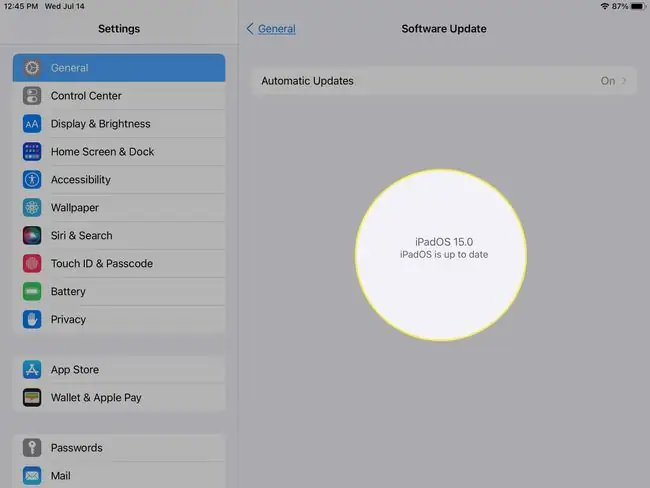
Ενημέρωση Χαρτών Apple στο iPad για επίλυση προβλημάτων
Εάν αντιμετωπίζετε προβλήματα με την τρέχουσα έκδοση των Χαρτών, όπως προβλήματα με την εύρεση της τοποθεσίας σας ή τη λήψη εσφαλμένων πληροφοριών, ίσως αναρωτιέστε εάν μπορείτε να ενημερώσετε την εφαρμογή με μη αυτόματο τρόπο.
Δεν υπάρχει εύχρηστο κουμπί για μη αυτόματη ενημέρωση των Χαρτών, αλλά υπάρχουν πολλά πράγματα που μπορείτε να ελέγξετε για να προσπαθήσετε να λύσετε προβλήματα. Εδώ είναι με τη σειρά.
-
Βεβαιωθείτε ότι έχετε ενεργοποιήσει τις Υπηρεσίες τοποθεσίας για την εφαρμογή Χάρτες στο iPad σας. Ανοίξτε Ρυθμίσεις και μεταβείτε στο Privacy> Υπηρεσίες τοποθεσίας.
Επιλέξτε Χάρτες και επιβεβαιώστε ότι έχετε επιλέξει Κατά τη χρήση της εφαρμογής ή των γραφικών στοιχείων.

Image -
Επιβεβαιώστε ότι έχετε ενεργοποιήσει το Wi-Fi ή τα δεδομένα κινητής τηλεφωνίας και ότι είστε συνδεδεμένοι. Επίσης, στις Ρυθμίσεις, επιλέξτε Wi-Fi ή Δεδομένα κινητής τηλεφωνίας για το μοντέλο και τη σύνδεσή σας στο iPad.
Βεβαιωθείτε ότι η εναλλαγή είναι ενεργοποιημένη και ότι είστε συνδεδεμένοι.

Image -
Βεβαιωθείτε ότι οι ρυθμίσεις ζώνης ώρας και ώρας και ημερομηνίας είναι σωστές. Στις Ρυθμίσεις, μεταβείτε στο Γενικά > Ημερομηνία & Ώρα για να δείτε τις τρέχουσες ρυθμίσεις σας.
Πραγματοποιήστε τυχόν απαραίτητες αλλαγές ή ενεργοποιήστε το Αυτόματη ρύθμιση για να το χειριστεί το iPad σας.

Image -
Εάν όλα τα παραπάνω είναι σωστά και εξακολουθείτε να αντιμετωπίζετε προβλήματα, επανεκκινήστε την εφαρμογή Χάρτες: κλείστε αναγκαστικά την εφαρμογή και ανοίξτε την ξανά.
Εκκινήστε το App Switcher και σύρετε προς τα επάνω την εφαρμογή για να την κλείσετε. Στη συνέχεια, μεταβείτε στους Χάρτες στο iPad σας και ανοίξτε το ξανά.

Image - Εάν το αναγκαστικό κλείσιμο της εφαρμογής δεν λειτουργεί, δοκιμάστε να απεγκαταστήσετε και, στη συνέχεια, να εγκαταστήσετε ξανά την εφαρμογή χρησιμοποιώντας μια νέα λήψη από το App Store. Αυτό θα μπορούσε να λύσει πολλά προβλήματα που εμποδίζουν τη σωστή λειτουργία της εφαρμογής.
-
Η τελική ενέργεια που μπορείτε να κάνετε εάν τίποτα δεν επιλύσει το πρόβλημα με τους Χάρτες είναι να επανεκκινήσετε το iPad σας. Πολλές φορές, μια απλή επανεκκίνηση μιας συσκευής μπορεί να διορθώσει ένα μικρό πρόβλημα.
Αν θέλετε να έχετε νέες δυνατότητες στους Χάρτες, σκεφτείτε να ενημερώσετε την έκδοση του iPadOS. Αλλά αν αντιμετωπίζετε προβλήματα με τους Χάρτες της Apple, ελπίζουμε ότι η ενημέρωση μιας ή δύο ρυθμίσεων επιλύει το πρόβλημα.
Συχνές Ερωτήσεις
Πώς μπορώ να δω το Street Level στους Χάρτες σε ένα iPad;
Για να κοιτάξετε γύρω από τους δρόμους στους Χάρτες σε ένα iPad, πατήστε το εικονίδιο κιάλια σε έναν χάρτη ή μια κάρτα πληροφοριών. Πατήστε το εικονίδιο Expand για να δείτε μια πλήρη προβολή του δρόμου, σύρετε το δάχτυλό σας αριστερά ή δεξιά για μετατόπιση, πατήστε τη σκηνή για να μετακινηθείτε προς τα εμπρός και τσιμπήστε για μεγέθυνση ή σμίκρυνση. Πατήστε Τέλος όταν τελειώσετε.
Πώς εκκαθαρίζετε την προσωρινή μνήμη στους Χάρτες της Apple σε ένα iPad;
Για να διαγράψετε το ιστορικό τοποθεσίας των Χαρτών Apple στο iPad σας, εκκινήστε τους Χάρτες και, στη συνέχεια, σύρετε προς τα πάνω για να εμφανιστεί ο πλήρης πίνακας πληροφοριών. Στην περιοχή Πρόσφατα, βρείτε το πιο πρόσφατο ιστορικό σας. Σύρετε προς τα αριστερά σε μια μεμονωμένη τοποθεσία και πατήστε Διαγραφή για να την αφαιρέσετε από το ιστορικό σας. Πατήστε Περισσότερα για να δείτε. το πλήρες ιστορικό σας και, στη συνέχεια, πατήστε Clear από οποιαδήποτε ενότητα για να διαγράψετε όλα τα δεδομένα της.






